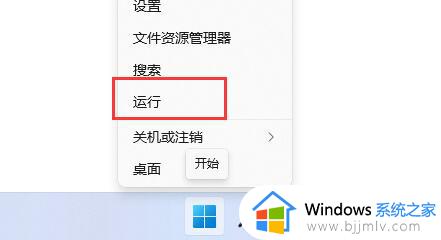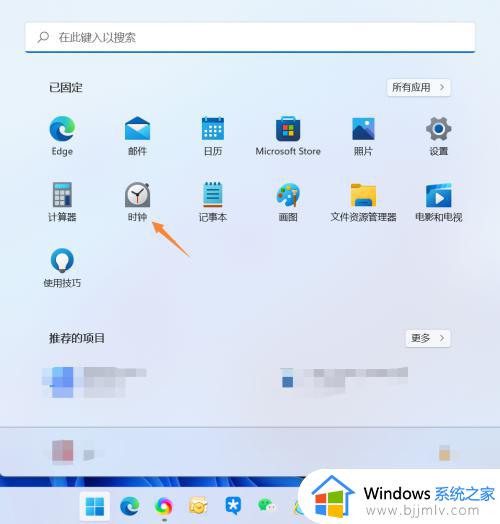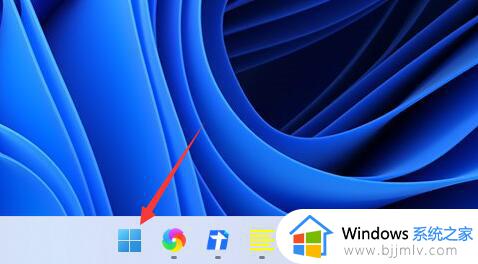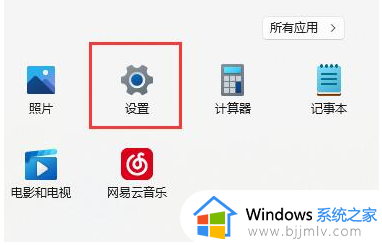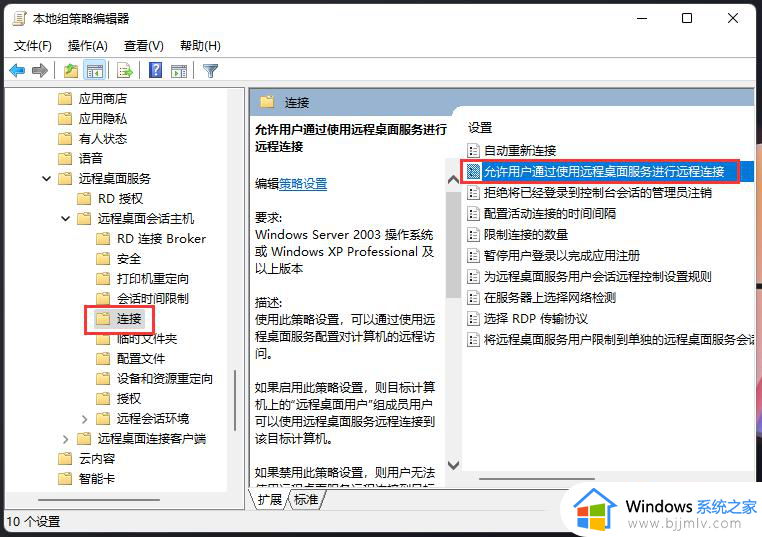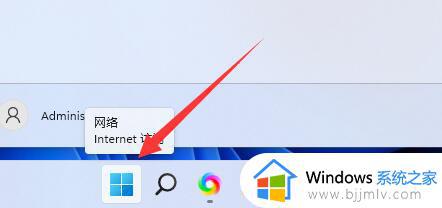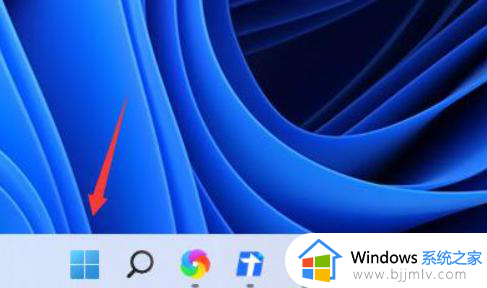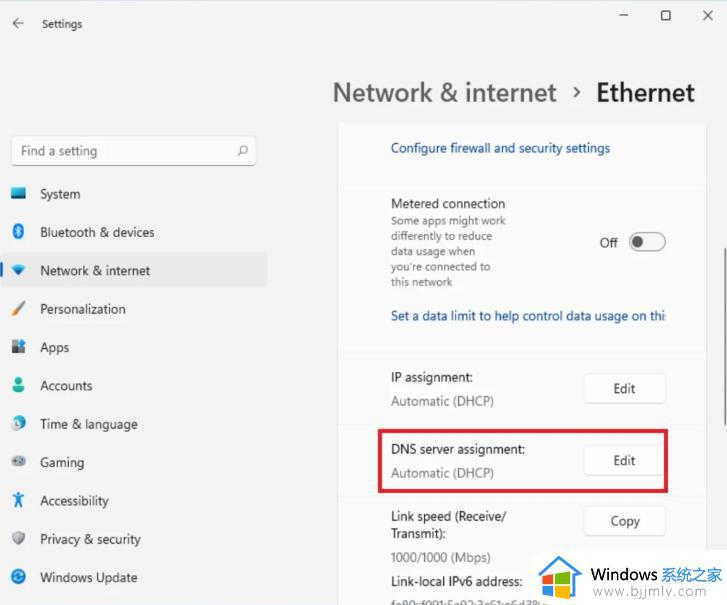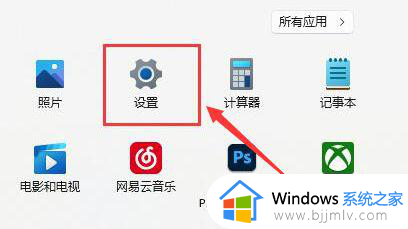Win11专注助手怎么开启 win11专注助手功能的开启方法
更新时间:2022-10-24 15:41:19作者:qiaoyun
专注助手类似手机上的免打扰模式,打开后会禁止所有通知,比如社交消息、系统通知等,不过有不少用户升级到win11系统之后,却不知道专注助手怎么开启,针对这个问题,今天就给大家介绍一下win11专注助手功能的开启方法供大家参考吧。
开启方法如下:
1.打开开始菜单,点击所有应用。
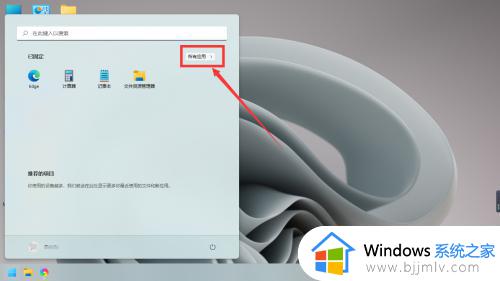 2.找到设置,点击进入。
2.找到设置,点击进入。
 3.点击左边的系统。
3.点击左边的系统。
 4.点击专注助手。
4.点击专注助手。
 5.开启仅优先通知。
5.开启仅优先通知。
 6.根据自己的需求,对自动规则进行更改即可。
6.根据自己的需求,对自动规则进行更改即可。
 上述给大家讲解的就是Win11专注助手怎么开启的详细内容,有相同需求的用户们可以学习上面的方法步骤来进行解决吧。
上述给大家讲解的就是Win11专注助手怎么开启的详细内容,有相同需求的用户们可以学习上面的方法步骤来进行解决吧。